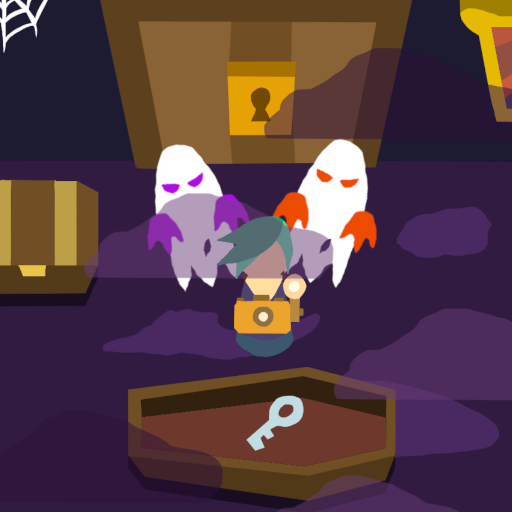Fortnite Rozdział 6: Optymalizuj ustawienia komputera dla maksymalnych fps wzmacniających
* Fortnite* może być ekscytującym doświadczeniem, ale biedne frameraty mogą przekształcić bitwę Royale w frustrującą próbę. Na szczęście, poprawiając ustawienia komputera, możesz znacznie poprawić swoją rozgrywkę. Oto optymalne ustawienia * Fortnite *, aby zapewnić płynne, wysokowydajne gry.
Fortnite Najlepsze ustawienia wyświetlania
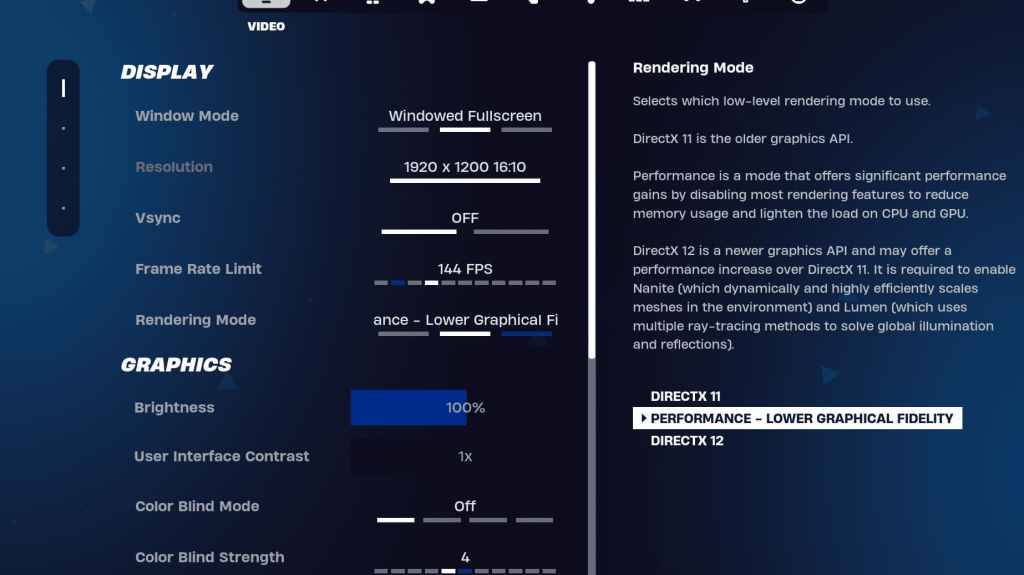
Sekcja wideo w * Fortnite * jest podzielona na podrozdziały i grafiki, zarówno kluczowe dla optymalizacji wydajności. Oto zalecane ustawienia sekcji wyświetlania:
| Ustawienie | Zalecony |
| Tryb okna | Full Escreen dla najlepszej wydajności. Użyj okna pełnego ekranu, jeśli często przełączasz się między aplikacjami. |
| Rezolucja | Natoryczna rozdzielczość monitora (zazwyczaj 1920 × 1080). Opuść go, jeśli używasz komputera z niską końcem. |
| V-Sync | Aby uniknąć opóźnienia. |
| Limit klatek na sekundę | Dopasuj szybkość odświeżania monitora (np. 144, 240). |
| Tryb renderowania | Tryb wydajności dla maksymalnych FPS. |
Tryby renderowania - które do wyboru
* Fortnite* oferuje trzy tryby renderowania: wydajność, DirectX 11 i DirectX 12. DirectX 11, domyślna opcja, jest stabilna i działa dobrze bez poważnych problemów. DirectX 12, choć nowszy, może zwiększyć wydajność nowoczesnych systemów i oferuje dodatkowe opcje graficzne. Jednak w przypadku najlepszych FPS i minimalnego opóźnienia wejściowego tryb wydajności jest wyborem profesjonalistów, choć narusza jakość wizualną.
Powiązane: Najlepsze wyposażenie fornite balistyczne
Fortnite najlepsze ustawienia graficzne
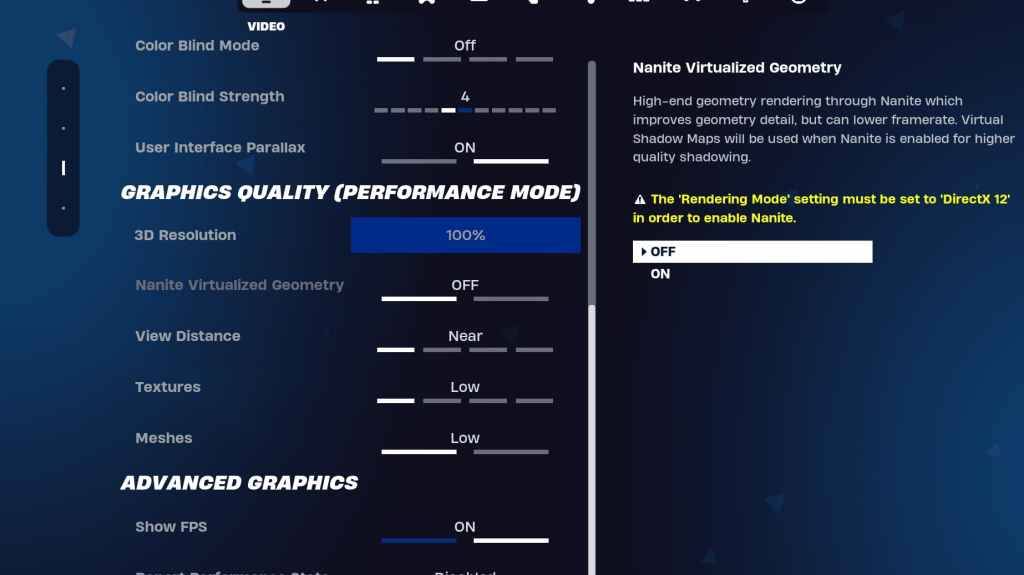
Sekcja graficzna jest miejscem, w którym możesz znacznie zwiększyć FPS. Kontroluje wizualny wygląd gry. Oto zalecane ustawienia, aby zminimalizować wykorzystanie zasobów i zmaksymalizować liczbę klatek na sekundę:
| **Ustawienie** | **Zalecony** |
| Wysokość wstępna | Niski |
| Przeciw aaliasowanie i super rozdzielczość | Przeciw aaliasowanie i super rozdzielczość |
| Rozdzielczość 3D | 100%. Ustaw między 70-80% dla komputerów z niskim poziomem. |
| NANITE Wirtualna geometria (tylko w DX12) | Wyłączony |
| Cienie | Wyłączony |
| Globalne oświetlenie | Wyłączony |
| Refleksje | Wyłączony |
| Wyświetl odległość | Epicki |
| Tekstury | Niski |
| Ruchomości | Niski |
| Przetwarzanie końcowe | Niski |
| Śledzenie promieniowania sprzętowego | Wyłączony |
| NVIDIA Tryb niskiego opóźnienia (tylko dla NVIDIA GPU) | Na+wzmocnienie |
| Pokaż FPS | NA |
Fortnite Best Game Ustawienia gry
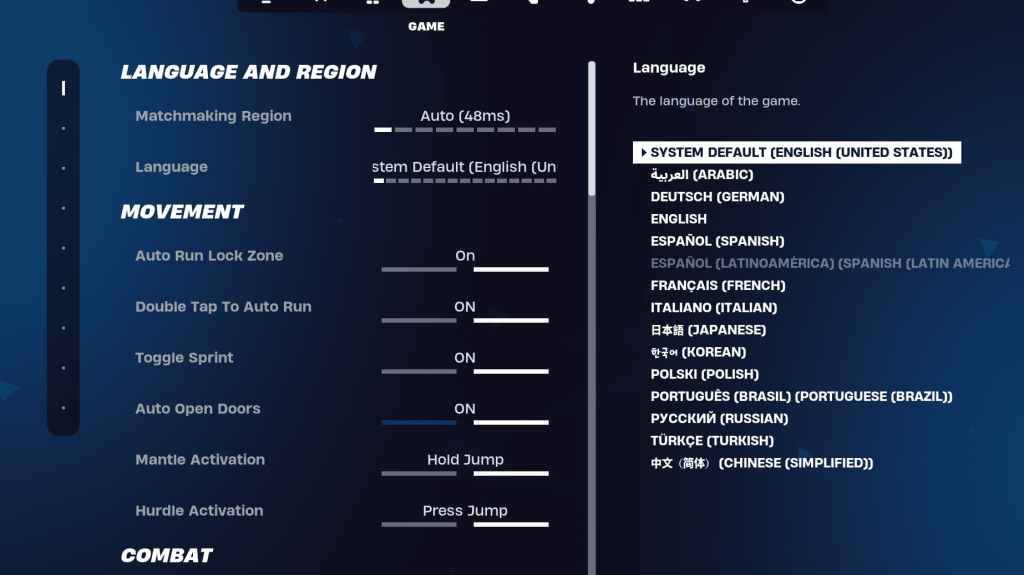
Sekcja gry w * Ustawieniach Fortnite * wpływa głównie na mechanikę rozgrywki, a nie FPS. Zawiera ustawienia edycji, budowania i ruchu, które należy skonfigurować:
Ruch
- Auto otwarte drzwi : ON
- Dwukrotnie dotknij automatycznego uruchomienia : ON (dla kontrolerów)
Resztę można pozostawić w domyślnie.
Walka
- Przytrzymaj, aby zamienić odbiór : włącza się (umożliwia zamianę broni z ziemi, trzymając klucz do użycia)
- Przełącz celowanie : osobiste preferencje (wybierz między wstrzymaniem lub przełączaniem do zakresu)
- Auto Pickup Bronie : ON
Budynek
- Zresetuj wybór budynku : wyłącz
- Wyłącz opcję pre-edit : OFF
- Budynek turbo : wyłączony
- Auto-ConFirm Edyty : Preferencje osobiste (Użyj obu, jeśli niepewność)
- Prosta edycja : osobiste preferencje (łatwiej dla początkujących)
- Stuknij do prostej edycji : ON (skuteczne tylko wtedy, gdy jest włączona prosta edycja)
Ustawienia te obejmują niezbędne korekty w karcie gry, a reszta to opcje jakości życia, które nie wpływają na rozgrywkę ani wydajność.
Fortnite najlepsze ustawienia audio
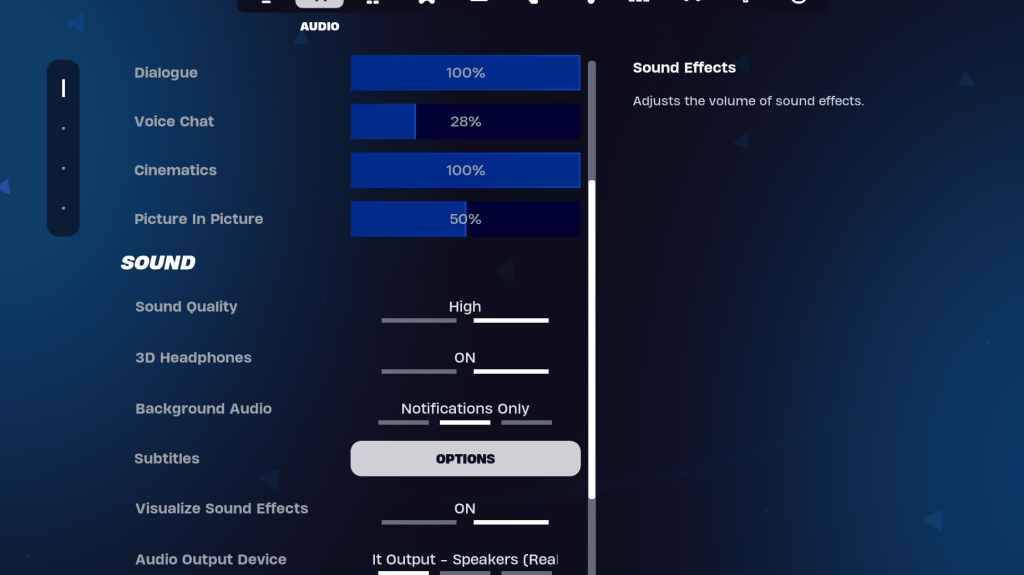
Audio odgrywa kluczową rolę w *Fortnite *, pomagając wykryć ruchy wroga i inne dźwięki w grze. Domyślne ustawienia audio są ogólnie dobre, ale należy włączyć słuchawki 3D i wizualizować efekty dźwiękowe. Słuchawki 3D zwiększają kierunkowy dźwięk, chociaż kompatybilność może się różnić w zależności od różnych słuchawek. Wizualizują efekty dźwiękowe zapewniają wizualne wskaźniki dźwięków jak kroki lub skrzynie.
Powiązane: jak zaakceptować Eulę w Fortnite
Fortnite najlepsza klawiatura i ustawienia myszy
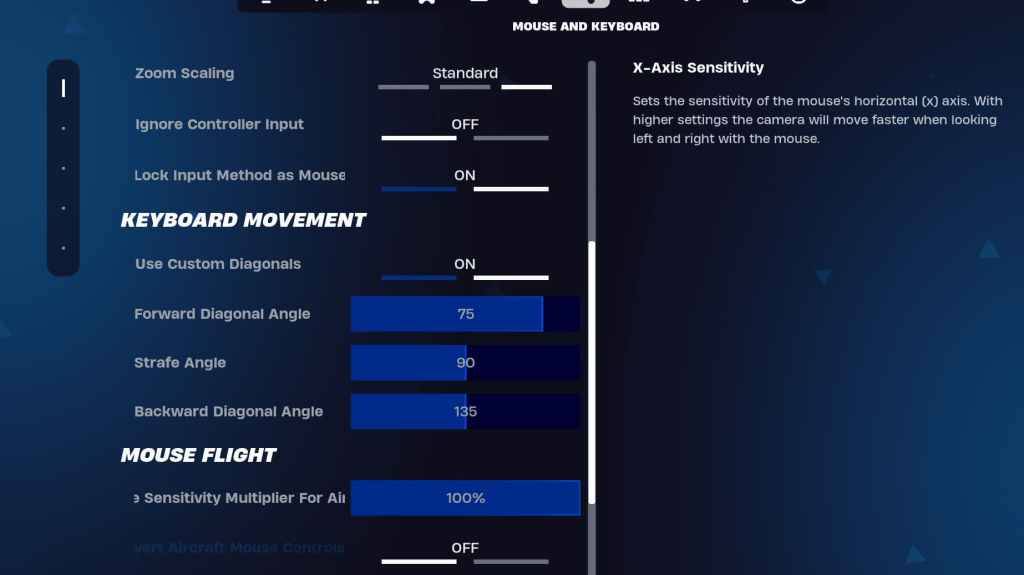
Ostateczne ustawienia kluczowe dla * Fortnite * znajdują się na karcie klawiatury i myszy, gdzie dostosowujesz czułość i inne kluczowe elementy sterujące. Przylegają do tego karta sterowania klawiaturą do dostosowywania kebinds.
Wrażliwości
- Wrażliwość X/Y : osobiste preferencje
- Celowanie wrażliwość : 45-60%
- Czułość zakresu : 45-60%
- Wrażliwość na budowę/edytowanie : osobiste preferencje
Ruch klawiatury
- Użyj niestandardowych przekąt : ON
- Kąt do przodu : 75-78
- STRAFE Kąt : 90
- Kąt wsteczny : 135
W przypadku KeyBinds zacznij od domyślnych, ale możesz je dostosować, aby dostosować się do stylu gry. Nie ma uniwersalnego rozwiązania; Chodzi o osobiste preferencje. Sprawdź nasz istniejący przewodnik na temat najlepszych Fortnite Keybinds, aby uzyskać bardziej szczegółowe zalecenia.
Po zoptymalizowanych tych ustawieniach wszyscy możesz cieszyć się * Fortnite * w najlepszym wydaniu. Jeśli nurkujesz w * Fortnite * Balistic, upewnij się, że jeszcze bardziej dostosuj te ustawienia, aby uzyskać jeszcze płynniejsze doświadczenie.
*Fortnite można grać na różnych platformach, w tym w Meta Quest 2 i 3.*
Najnowsze artykuły